Bagaimana Cara Menambahkan Pencarian ke Menu WordPress? (+ Cara Menghapus)
Diterbitkan: 2022-12-05Ingin tahu cara menambahkan pencarian ke menu WordPress? Maka, artikel ini persis seperti yang Anda cari.
WordPress, secara default, memberi Anda kesempatan untuk menambahkan pencarian ke area sidebar, footer, dan widget Anda. Namun, menambahkan bilah pencarian ke menu navigasi lebih merata. Alasan utamanya adalah, lebih nyaman dan lebih mudah untuk menemukan bilah pencarian di menu.
Di bawah ini, dalam artikel ini, kami telah menjelaskan bagaimana Anda dapat menambahkan pencarian ke menu WordPress. Dan bagi yang ingin menghapusnya, jangan khawatir, kami juga telah membahas bagian itu.
Jadi, tanpa basa-basi lagi, mari kita mulai.
Daftar isi
Pentingnya Menambahkan Pencarian ke Menu WordPress
Kami telah menyebutkan di atas mengapa menambahkan pencarian ke menu WordPress itu penting. Selain itu, ada beberapa manfaat lain yang tercantum di bawah ini:
- Pengguna dapat dengan mudah mencari informasi terkait melalui bilah pencarian. Ini membantu dalam keterlibatan yang lebih baik dan meningkatkan pengalaman pengguna.
- Namun manfaat lain dari menambahkan bilah pencarian adalah rasio pentalan yang lebih rendah.
Ini adalah beberapa keuntungan umum yang Anda dapatkan jika Anda menambahkan pencarian ke menu WordPress. Sekarang, mari masuk ke langkah-langkah cara menambahkan pencarian ke menu navigasi WordPress.
Bagaimana Cara Menambahkan Pencarian ke Menu Navigasi WordPress?
1. Menggunakan Tema WordPress
Cara mudah untuk mengaktifkan ikon pencarian di area utama header adalah dengan menggunakan tema WordPress. Setelah memikirkannya, kami sampai pada kesimpulan bahwa Zakra adalah tema yang sempurna untuk ini. Saat ini, Zakra memiliki 60K+ penginstalan aktif .
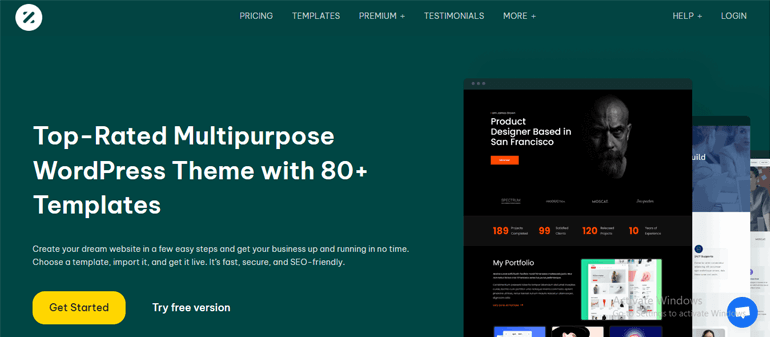
Selain itu, tema WordPress ini sangat dapat disesuaikan, dioptimalkan untuk SEO, dan dioptimalkan untuk kecepatan. Itu juga menyediakan integrasi tanpa batas dengan plugin WordPress populer seperti WooCommerce, Elementor, Everest Forms, Masteriyo LMS, dan banyak lagi. Selanjutnya, mari instal Zakra dan tambahkan pencarian ke menu WordPress Anda.
Instal dan Aktifkan Zakra
Pertama-tama, tema Zakra harus aktif di dasbor WordPress Anda. Untuk melakukan itu, buka Appearance >> Themes dari sidebar. Setelah itu, klik tombol Tambah Baru .
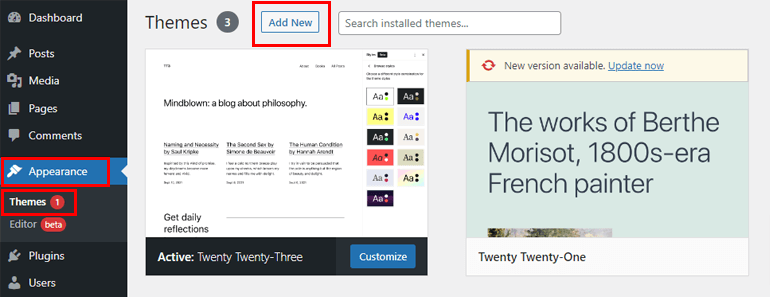
Selanjutnya, ketik Zakra di bilah pencarian. Setelah muncul di hasil pencarian, klik tombol Install , dan terakhir tekan tombol Activate .
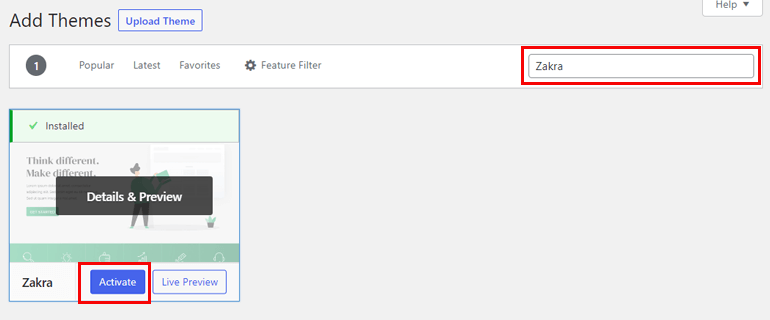
Jika Anda menginginkan panduan terperinci, silakan ikuti tutorial YouTube ini tentang cara memasang tema Zakra versi gratis.
Anda juga dapat mengimpor demo pilihan Anda. Zakra menawarkan 80+ demo yang cocok untuk setiap jenis situs web.
Catatan: Sebagian besar demo tema Zakra menyertakan ikon pencarian secara default. Tutorial di bawah ini adalah untuk mereka yang mengimpor demo tanpa ikon pencarian tetapi ingin mengaktifkannya. Misalnya, dalam ikon pencarian demo ini tidak tersedia.
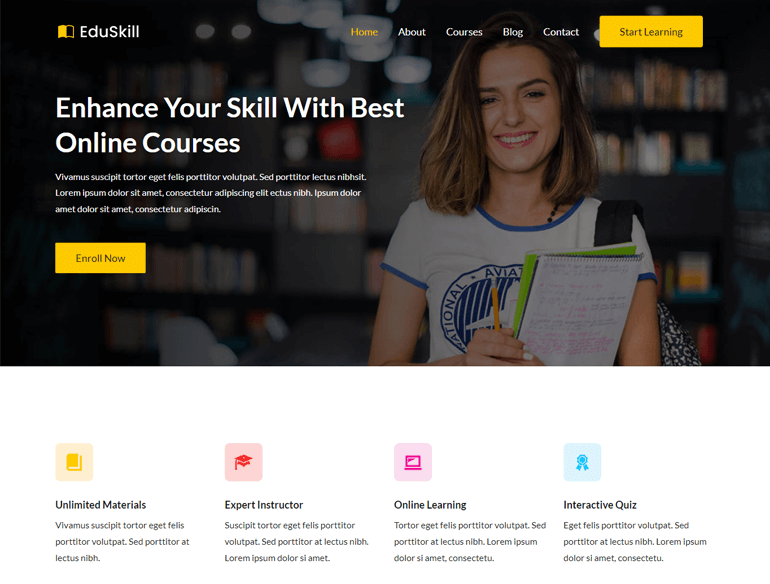
Aktifkan Ikon Pencarian di Area Utama Header
Untuk mengaktifkan ikon pencarian di area header, buka Appearance >> Customize .
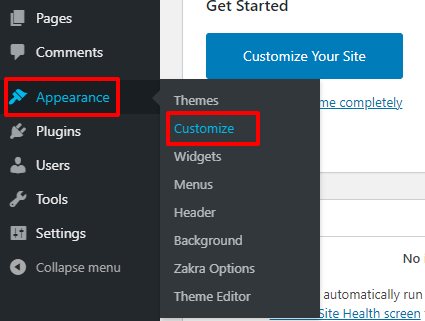
Selanjutnya, buka Header >> Area Utama Header. Cukup aktifkan tombol Aktifkan Ikon Pencarian . Jangan lupa klik tombol Publikasikan di bagian akhir.
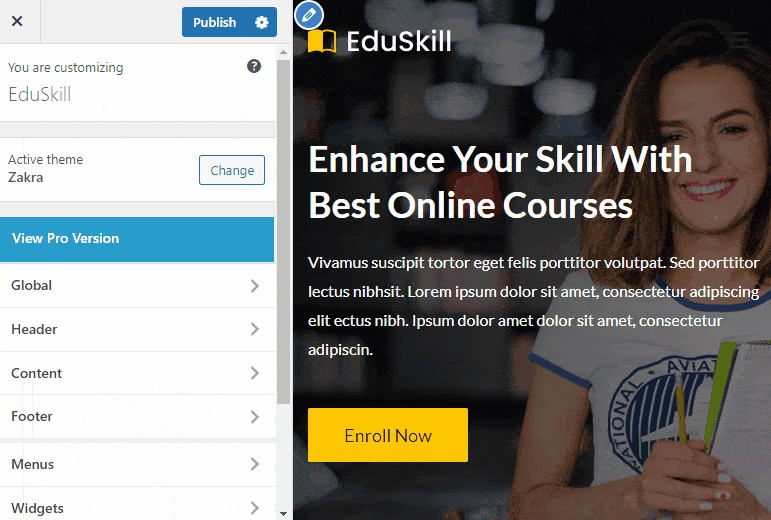
Jika Anda melihat pratinjau situs Anda, Anda akan melihat ikon pencarian di area header.
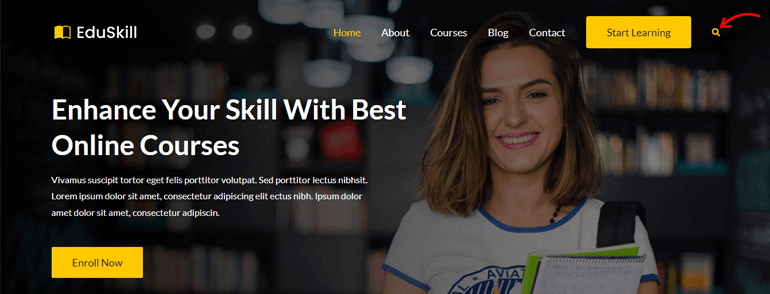
Cara Menghapus Ikon Pencarian dari Area Utama Header
Sebelum kita menyelami cara menghapus pencarian dari menu WordPress, mari kita lihat mengapa menghapus pencarian dari menu.
Menurut pendapat kami, bukanlah ide yang brilian untuk menghapus formulir pencarian karena manfaat yang telah kami sebutkan di atas. Namun demikian, Anda mungkin ingin menghapus ikon pencarian karena dapat mengganggu pengalaman pengguna.

Jadi, kami sekarang tahu mengapa ada orang yang ingin menghapus pencarian dari menu WordPress. Saatnya mengambil tindakan. Tidak diragukan lagi, menggunakan tema yang saat ini aktif di dasbor Anda adalah cara paling mudah untuk menghapus kolom pencarian.
Kami tidak yakin tentang tema WordPress lainnya tetapi dengan Zakra, menghapus bilah pencarian seharusnya semudah pie. Tanpa basa-basi lagi, mari masuk ke prosesnya.
Nonaktifkan Ikon Pencarian dari Area Utama Header
Mirip dengan proses di atas, arahkan ke Appearance >> Customize >> Header >> Header Main Area . Kemudian, matikan tombol Enable Search Icon dan tekan tombol Publish .
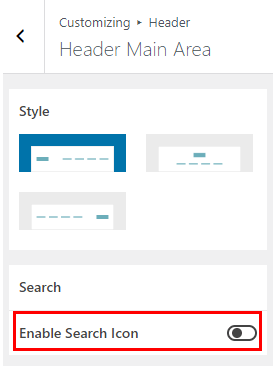
Dan itu saja, Anda telah berhasil menghapus ikon pencarian dari menu Anda.
2. Menggunakan Plugin WordPress
Cara termudah lainnya untuk menambahkan pencarian ke menu navigasi WordPress adalah menggunakan plugin. Pertanyaannya adalah plugin mana yang akan digunakan? Nah, memilih plugin yang ramah pengguna dan mudah digunakan adalah hal yang ideal untuk dilakukan. Dan, salah satu plugin terbaik yang memenuhi semua persyaratan ini adalah plugin Ivory Search.
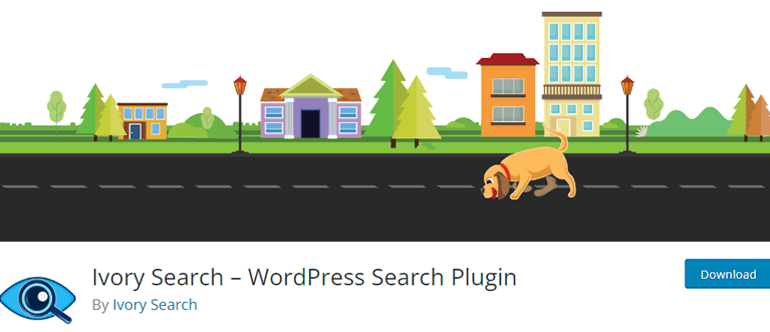
Plugin Ivory Search saat ini memiliki 90.000+ instalasi aktif . Plugin ini tidak hanya memungkinkan Anda untuk meningkatkan fitur pencarian WordPress default tetapi juga membuat formulir pencarian kustom baru. Untuk menambahkan lebih banyak, Anda dapat membuat formulir pencarian kustom dalam jumlah tak terbatas dan mengonfigurasi setiap formulir satu per satu.
Instal dan Aktifkan Plugin Pencarian Gading
Untuk memulai, instal dan aktifkan plugin di dasbor WordPress Anda. Yang perlu Anda lakukan adalah menavigasi ke Plugin >> Tambahkan menu Baru dari dasbor Anda. Ketikkan nama plugin di bilah pencarian. Setelah itu, klik Install, dan terakhir tekan tombol Activate .
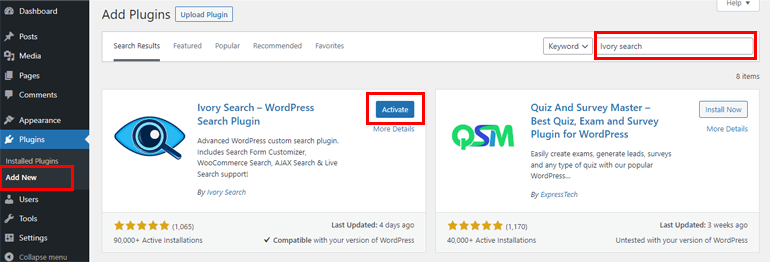
Untuk penjelasan lebih jelas, silahkan baca artikel cara install plugin WordPress ini.
Buat Formulir Pencarian Baru
Setelah pemasangan plugin berhasil, buka Ivory Search >> Search Forms dari menu sidebar. Pada halaman berikutnya, Anda dapat melihat empat formulir berbeda yang sudah ada yaitu – Formulir Pencarian Kustom , Formulir Pencarian Default , Formulir Pencarian AJAX , Formulir Pencarian AJAX untuk WooCommerce .
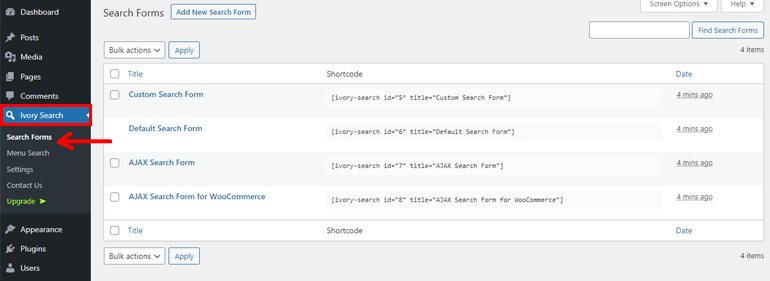
Anda dapat memilih formulir, menyalin kode pendek, dan menempelkannya ke konten widget posting, halaman, atau teks.
Atau, Anda dapat membuat formulir pencarian baru dengan mengklik tombol Tambahkan Formulir Pencarian Baru .
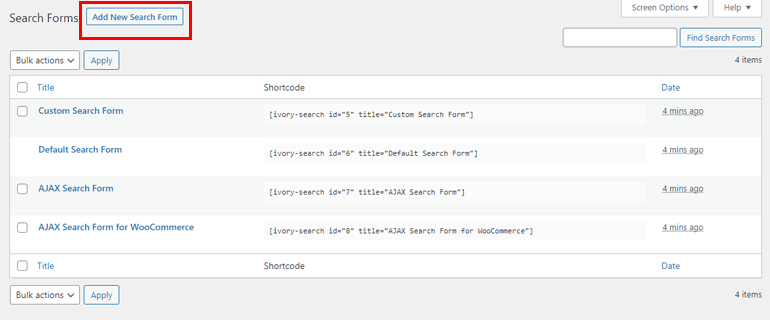
Tambahkan Judul formulir pencarian Anda. Selanjutnya, setiap formulir berisi bagian – Cari, Kecualikan, Desain, AJAX, dan Opsi. Di bawah ini, kami telah membahas semua bagian secara singkat.
- Cari: Dari bagian ini, Anda dapat Mengonfigurasi Konten yang Dapat Ditelusur . Anda dapat mengonfigurasi apa yang harus dicari oleh formulir pencarian.
- Kecualikan: Seperti namanya, Anda dapat memutuskan konten yang harus dikecualikan dari formulir pencarian.
- Desain : Sesuaikan warna, teks, dan gaya formulir pencarian.
- AJAX : Opsi AJAX membantu pengguna Anda memuat data dari server tanpa penyegaran halaman browser.
- Opsi: Dari sini Anda dapat mengontrol keseluruhan fungsi formulir pencarian.
Terakhir, Simpan Formulir . Segera setelah kode pendek akan dihasilkan yang dapat Anda salin dan tempel nanti.
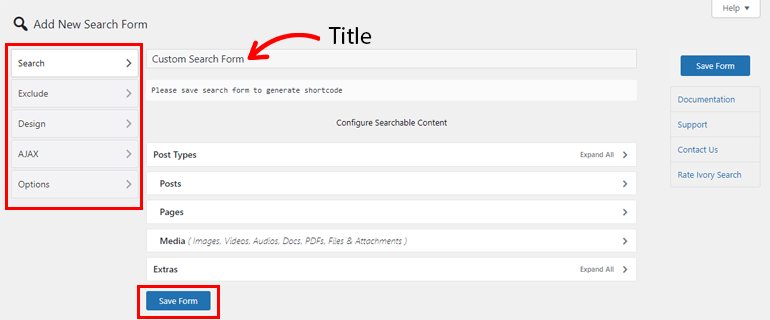
Tampilkan Formulir Pencarian di Menu WordPress
Setelah Anda berhasil membuat formulir pencarian, mari kita tampilkan di menu WordPress Anda. Buka Gading >> Menu Pencarian .
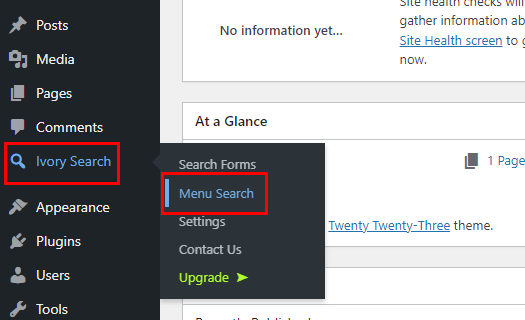
Sekarang, aktifkan menu pilihan Anda di bawah Tampilkan formulir pencarian pada menu yang dipilih dan Simpan . Anda juga dapat menampilkan formulir pencarian di lokasi menu yang dipilih .
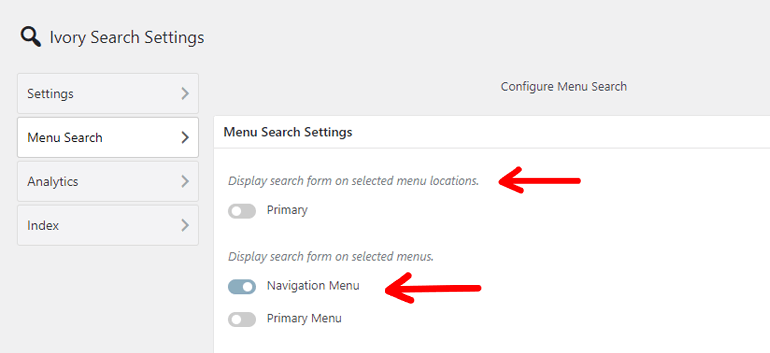
Selain itu, Anda juga bisa Select menu search form style , Select color , dan Hide/Display search form close icon . Selain itu, plugin memungkinkan Anda menambahkan judul menu untuk ditampilkan sebagai pengganti ikon pencarian , Menambahkan kelas ke item menu formulir pencarian , dan Menambahkan kode formulir pencarian Google Custom Search (CSE) yang akan menggantikan formulir pencarian default.
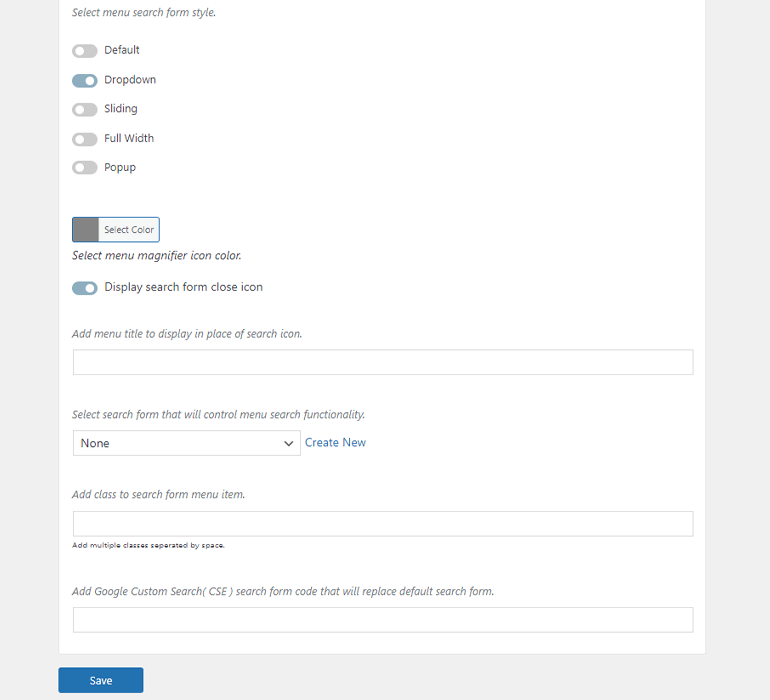
Dari Pilih formulir pencarian yang akan mengontrol opsi fungsi pencarian menu, Anda dapat memilih formulir pencarian mana yang ingin Anda tampilkan di menu Anda. Misalnya, di sini kami telah memilih formulir yang baru saja kami buat.
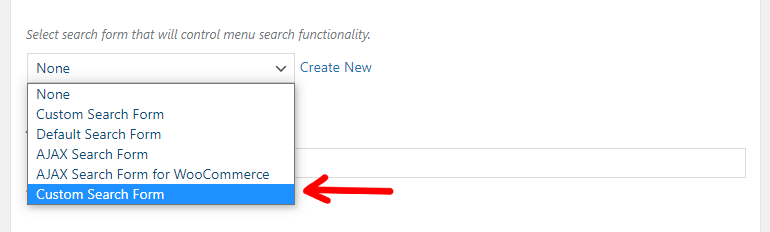
Dan begitulah, ini adalah bagaimana Anda dapat membuat dan menampilkan formulir pencarian di menu WordPress Anda menggunakan Ivory Search Plugin.
Membungkusnya!
Apakah Anda ingin menambahkan formulir pencarian ke menu Anda atau menghapusnya, kami telah membahas kedua metode tersebut untuk Anda. Gunakan plugin seperti Ivory Search atau tema Zakra untuk mengaktifkan ikon pencarian. Dengan Zakra Anda juga dapat menonaktifkan ikon pencarian sesuai pilihan Anda.
Dan itu saja dari pihak kami tentang cara menambahkan pencarian ke menu WordPress. Semoga artikel ini bermanfaat bagi Anda. Jika sudah, silakan bagikan ke teman dan keluarga Anda di media sosial Anda. Anda juga dapat mengikuti kami di Twitter dan Facebook untuk pembaruan rutin dan berita menarik.
Sebelum Anda pergi, inilah artikel menarik tentang cara membuat LMS dengan WordPress dan mengajar online. Anda juga bisa melalui layanan hosting blog terbaik untuk WordPress.
